Excel : comment utiliser la fonction IF en fonction du mois
Vous pouvez utiliser la formule suivante pour utiliser une fonction IF basée sur un mois dans Excel :
=IF(MONTH(A2)=2, B2, 0)
Cette formule particulière vérifie si le mois dans la date de la cellule A2 est égal à 2 , par exemple février.
Si le mois est février, la formule renvoie la valeur dans la cellule B2 .
Sinon, la formule renvoie simplement une valeur de 0 .
L’exemple suivant montre comment utiliser cette formule dans la pratique.
Exemple : utiliser la fonction IF basée sur le mois dans Excel
Supposons que nous ayons l’ensemble de données suivant dans Excel qui contient des informations sur les ventes à différentes dates pour un magasin de détail :
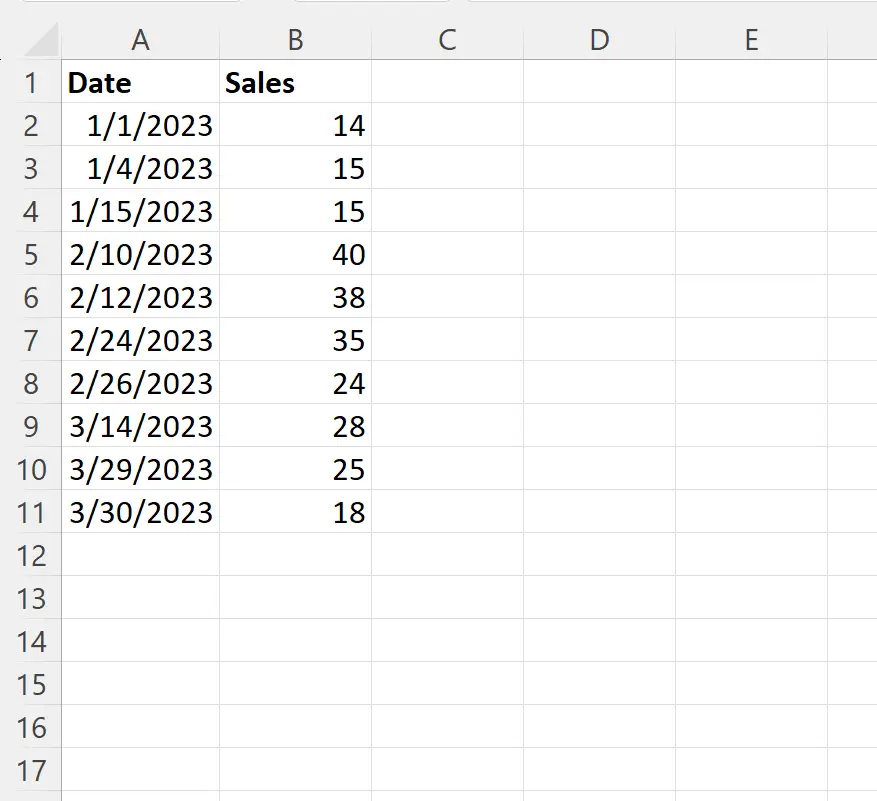
Supposons que nous souhaitions utiliser une fonction IF qui renvoie la valeur des ventes si la date dans la colonne A est en février ou une valeur de zéro si la date n’est pas en février.
Pour ce faire, nous pouvons taper la formule suivante dans la cellule C2 :
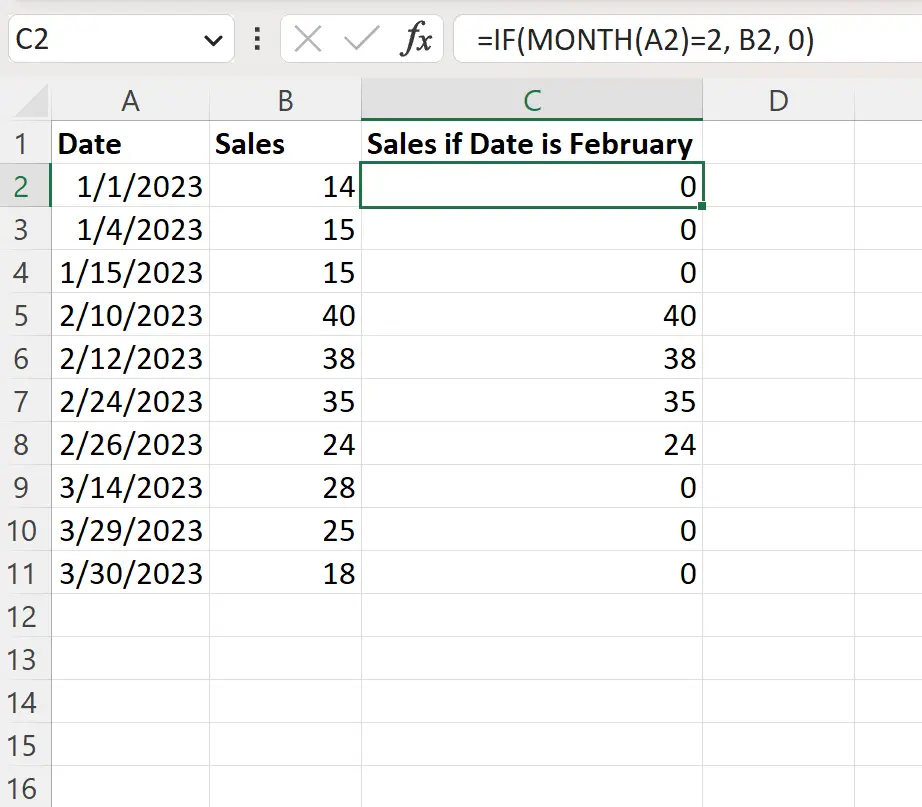
Si la date de la colonne A est en février, la formule renvoie la valeur correspondante dans la colonne des ventes.
Sinon, la formule renvoie simplement une valeur nulle.
Notez que vous pouvez également utiliser plusieurs conditions dans la fonction IF.
Par exemple, vous pouvez utiliser la formule suivante pour renvoyer la valeur des ventes si la date dans la colonne A est en février ou mars, sinon une valeur de zéro :
=IF(OR(MONTH(A2)=2, MONTH(A2)=3), B2, 0)
La capture d’écran suivante montre comment utiliser cette formule en pratique :
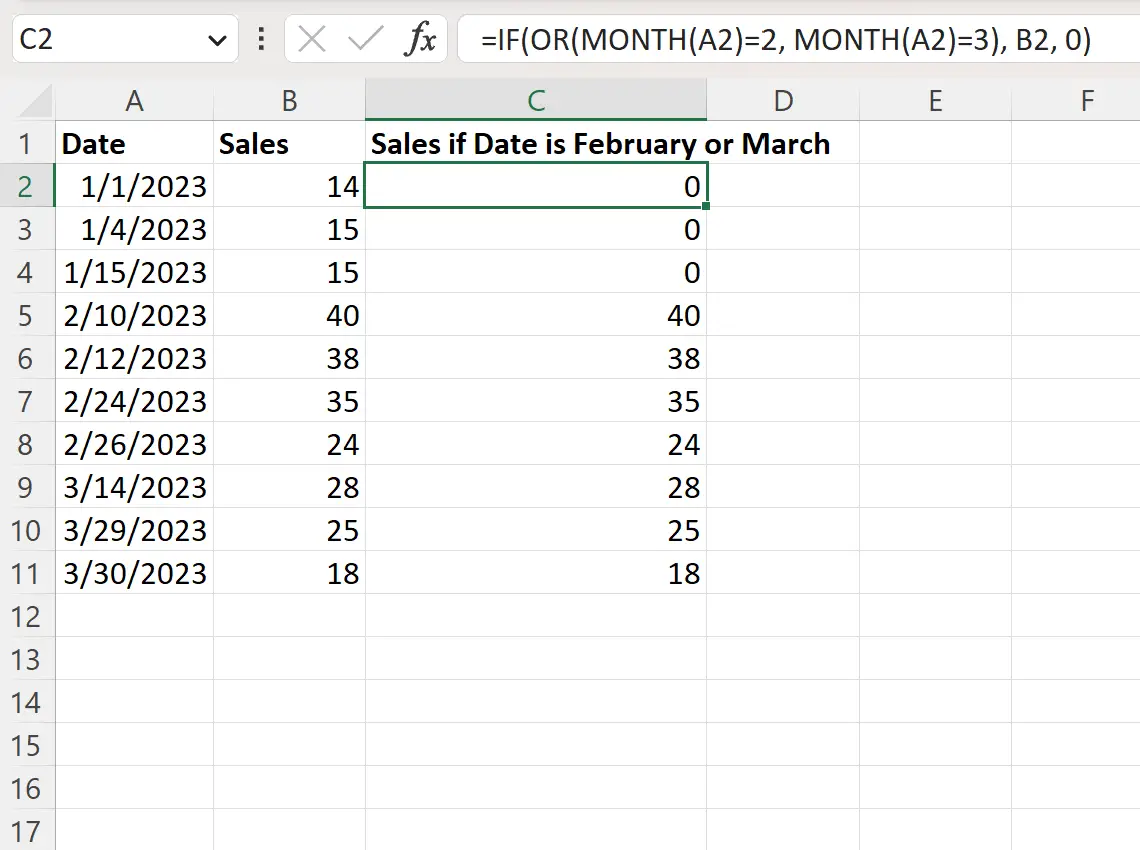
Si la date de la colonne A est en février ou mars, la formule renvoie la valeur correspondante dans la colonne des ventes.
Sinon, la formule renvoie simplement une valeur nulle.
Ressources additionnelles
Les didacticiels suivants expliquent comment effectuer d’autres tâches courantes dans Excel :
Excel : comment utiliser la fonction IF avec plusieurs conditions
Excel : comment créer une fonction IF pour renvoyer oui ou non
Excel : comment utiliser une fonction IF avec une plage de valeurs
